距離STEAM DECK發售已經過去了快兩年的時間,發佈之初的各種漲價缺貨行爲也已經鮮少看到,取而代之的是各大平臺各大店鋪都能隨便買。對比三個不同版本的價格,應該絕大多數人都會選擇64G的丐版,到手後自己更換硬盤或者加裝TF卡,相對比更換硬盤來說,加一塊TF卡無疑更省心,但這個速度就會很難受了。
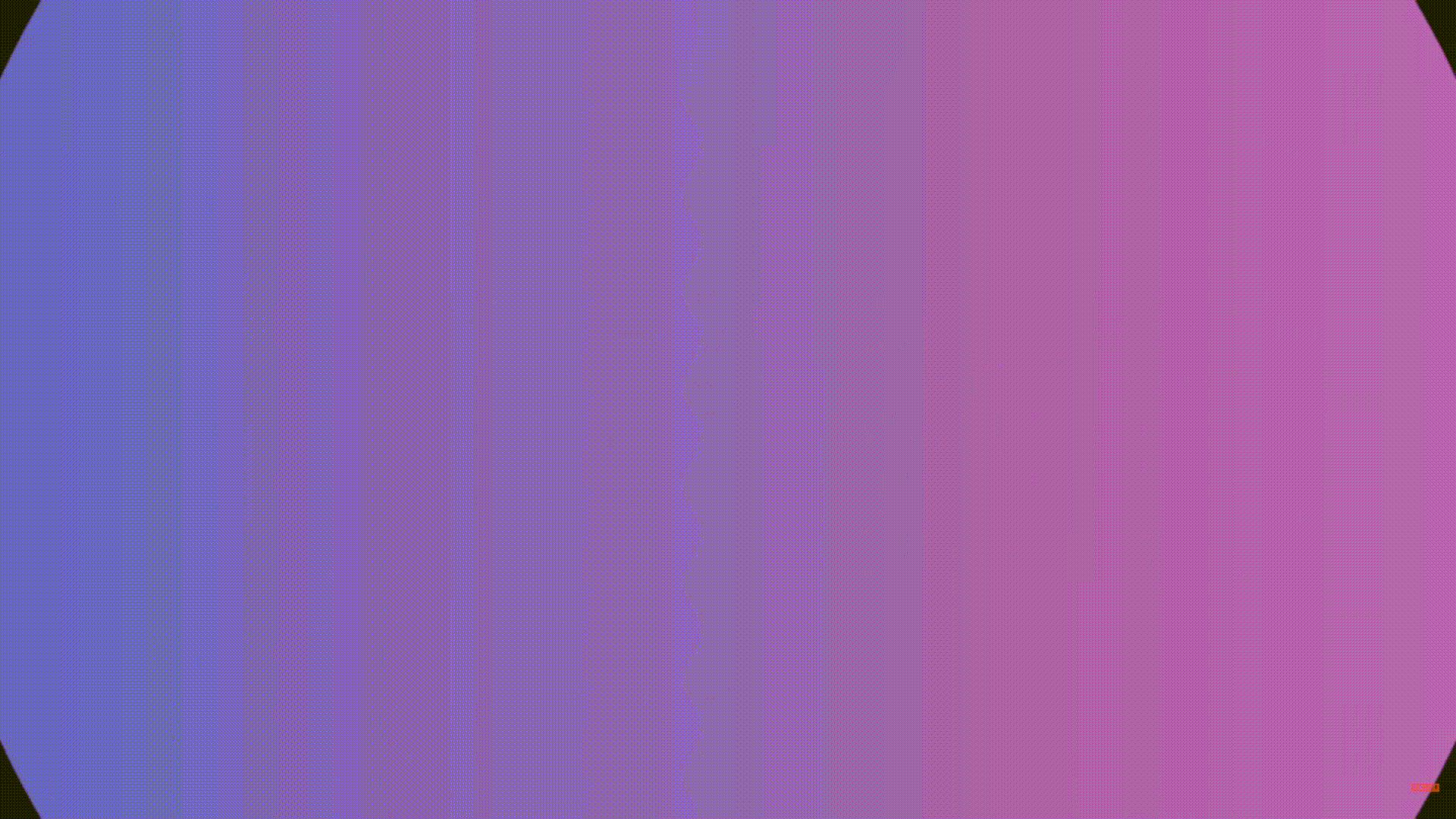
所以本期文章爲了各位遊玩遊戲的舒適程度,選擇搞一期比較進階的擴容教程,也就是拆機更換硬盤的教程。
前排提醒,拆機有風險,擴容需謹慎。
前期準備工作:
在拆機之前,首先需要了解需要更換的硬盤以及準備一些需要用到的工具。需要注意,STEAM DECK需要用到的硬盤並不是目前筆記本和臺式機上常見的2280規格的M.2固態,而是2230規格的M.2固態,別等工具都準備好了,拆機也到最後一步了,發現硬盤買大了就尷尬了。

- 所以在硬盤方面,我選擇的是西部數據新發布的2230規格的硬盤——WD_BLACK SN770M。容量方面考慮到STEAM DECK本身更適合中小型遊戲以及競技性不太強的遊戲,選擇的是1TB的版本,具體數據方面會在下面實測方面說到,這裏就先繼續說需要準備的工具。
- 其次需要準備的工具爲十字螺絲刀以及拆機片,主要是爲了拆卸外殼上的螺絲、卡扣以及主板上的螺絲,批頭不需要很大,最好是比較小的。
- 最後需要準備的爲一個C口的擴展塢或轉換器,以及一個容量不小於8G的U盤,這裏主要是爲了更換硬盤後的重裝系統,如果有條件提前刷好系統可以忽略這一步。
將上述的準備工作做好之後,基本就可以開始擴容了,要注意最好提前下載官方鏡像並完成U盤的格式化,整個的安裝時間會比較久。
其實這裏還缺少一個很重要的準備,也就是STEAM DECK,應該不會有人把前面提到的都準備好了發現自己沒有STEAM DECK吧?
教程:
首先將DECK翻到背面,看到背後的8個螺絲,使用螺絲刀將背後的8個螺絲擰下,使用拆機片沿着周圍一圈(包括手柄)撬開,將外殼拿下即可完成第一步的拆解。這裏受到B站UP的啓發,用DECK附贈的包墊在下面,可以防止在拆機的時候損傷搖桿和屏幕。

將後蓋打開之後,換硬盤的主要就是在圖片左邊的這一塊位置了,可以看到在風扇左邊有很大的一塊散熱片,我們要做的就是將這一塊散熱片給拆下來。同樣是使用螺絲刀進行拆卸,但要注意的是右上角的排線旁邊有一塊被貼住的部分,需要將它給撕下來,再將隱藏在其中的螺絲給擰掉。雖然說這裏的防拆貼是爲了在保修的時候判斷有沒有被私拆過,但我想買了STEAM DECK的應該都不會考慮保修,畢竟送到國外進行保修也是需要不少錢的。

在拆下散熱片後可以看到硬盤所在位置以及右側的電源排線,有過加裝筆記本硬盤的盒友應該都很清楚,在拆機後應該第一時間斷開電源排線,第一步沒有說則是因爲排線被散熱片給擋住了,那麼在卸下散熱片的第一時間,就是要將電源排線給斷開,斷開後可以適當按幾下開關機鍵來確保沒有餘電,這一點應該都很清楚了。

如果拔不下來可以嘗試把排線往上移動一點,我拔排線的時候這裏剛好頂住後面電池導致拔不下來
最後就是將原裝的硬盤給拆下,將我們準備要換的硬盤給安裝上。再把螺絲擰好,電源排線插上,散熱片安裝好,後蓋蓋回去即可完成加裝硬盤。

但是在這一步做好之後,注意不要先擰螺絲,因爲考慮到實際的動手能力,最好還是先確保成功之後再把螺絲擰上。於是這時候就可以把準備好的擴展塢以及已經裝好系統的U盤拿出來,連接上STEAM DECK頂部的C口,進行安裝系統。
插入U盤後,同時按住開機鍵以及音量減鍵,聽到提示音後鬆開,雖然可能還是黑屏狀態,但別急,系統的啓動時間跟U盤以及擴展塢的速率有很大關係,用的U盤傳輸速度快一點的話整體進系統的速度就會很快。但整體來說,早晚都會進系統,所以耐心等待就行。

直接按手柄“A”鍵就行
在進入系統後,默認是進入STEAM OS的桌面模式,不同的是,在桌面上多了幾個圖標。其他幾個暫且不管,重點是從左往右數的第二個圖標,重裝系統中需要用到的也只有他。直接雙擊運行,如果覺得手柄操作不習慣,可以接個鼠標鍵盤,前提是擴展塢能承受住三個USB設備。

在程序運行過程中,只需要耐心等待,不需要看懂上面的代碼所代表的意思。運行一段時間後,偶爾會冒出來一些彈窗,同樣是不需要看懂啥意思,直接點右下角的“Proceed”讓程序繼續運行,具體安裝時間看U盤的速度。在程序運行完成之後,會自動重啓,這時候就可以拔掉U盤,等待系統運行即可。

後續就是正常的開機過程,跟STEAM DECK剛到手的開機流程一樣,選語言-選時區-聯網更新系統,這一步卡着的可以嘗試換語言和時區(方法來自貼吧),最後就是登陸賬號,開始愉快的玩耍。
硬盤介紹:
前面也提到過這是西部數據新發售的一款2230規格M.2固態,簡單搜了下目前並沒有一篇測評,那就由我來首發測評一下這個固態。

外包裝方面,使用的是西部數據黑盤系列一貫的包裝,整體無論是從外觀還是從上面所呈現的內容來看,都能夠知道這款硬盤是WD_BLACK系列的。而作爲西部數據目前固態硬盤中最適合遊戲玩家的黑盤,各方面的數據也是極其優秀的,那麼下面,我會向大家一一介紹:

將硬盤拿出,整體其實就像他名字裏含有的SN770M一樣,很像SN770的縮小版,實際上確實,各方面也跟SN770差不多,但最重要的一點就是,他採用的是2230規格,即使是像掌機或者輕薄本這樣的設備,也能夠使用,這也是我選擇他來給STEAM DECK擴容的原因之一。

其次就是保修,在擴容之前我也着重考慮過這一點,在幾個平臺中都大致搜了一下,結果大部分都是OEM產品,如果壞了想走保修要花很大精力(並且很多都是店保)。而作爲西部數據發佈的一款消費級固態硬盤,整體享受5年質保或600TBW(隨容量改變,詳見下圖),基本和目前大多數2280規格的固態硬盤一致了。

接口方面,SN770M採用的是M.2接口NVME協議PCIe4.0通道,在性能方面,SN770M也並沒有落後,但根據不同容量,部分性能會有所變化,目前SN770M推出的三款容量中,1TB的容量版本是性能最強的,其他兩個版本在性能上稍弱,但整體也是很不錯的水平。

閃存顆粒方面,SN770M和他的老大哥一樣,採用的是單顆TLC閃存,同時可以看到主控爲閃迪的編號20-82-10082-A1的主控,整體無外置緩存,但考慮到安裝在SD上並不需要連續讀寫,並且需要考慮硬盤在設備運行時的溫度,無緩存也是比較穩妥的做法。

實際測試中,在STEAM DECK上能發揮的性能也是相當不錯,雖說STEAM DECK所採用的是PCIe3.0通道,但也能發揮出SN770M的大部分性能,在硬盤測試軟件中能把PCIe3.0的帶寬跑滿。

和STEAM DECK的原裝固態進行對比,整體的提升是非常巨大的:

遊戲測試中,考慮到我這臺SD原裝硬盤爲64GB,扣除系統以及一些必備組件後,可用空間沒剩多少,這裏就找了幾個熱門並且佔用空間不大的遊戲進行對比:

實測下來在遊戲加載速度方面差別不大,最顯著的提升還是容量,提升了很多。
在這幾天的使用體驗下來,整體發熱量相較於原裝硬盤無疑會大了一些,但整體並不算很熱,處於可接受的水平。同時功耗也有一些增加,續航時間會稍微短了一些。
作爲WD_BLACK旗下首款消費級2230固態硬盤,整體的表現還是挺讓我滿意的,整體上也很符合他的名字——SN770M,整體就是SN770的縮小版本,而作爲WD_BLACK的高端產品,SN770的整體水平也都是有目共睹的。可能受到STEAM DECK的性能限制,無法將SN770M的最大性能發揮出來,但也不失爲STEAM DECK加裝硬盤的選項之一,以及其他可以加裝2230規格硬盤的設備。
更多遊戲資訊請關註:電玩幫遊戲資訊專區
電玩幫圖文攻略 www.vgover.com














